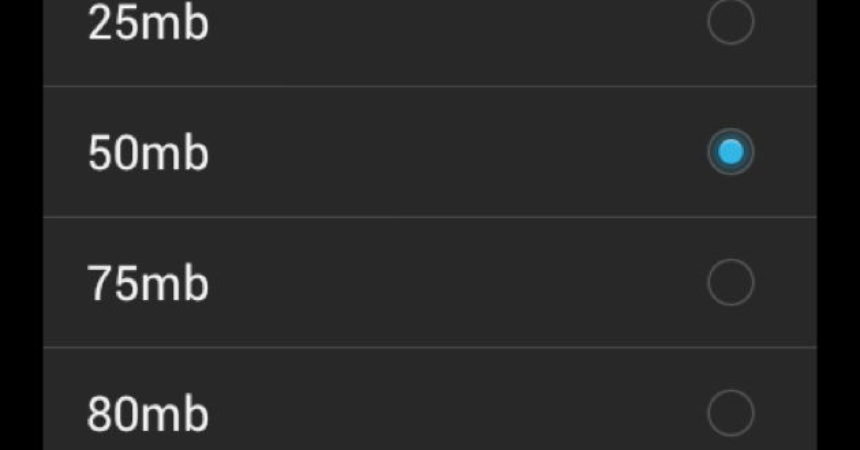Прадстаўляем ROM Control
Кантроль ПЗУ - лепшая функцыя AOKP, якую можна знайсці ў карыстацкіх ПЗУ. Гэты падручнік дапаможа вам зразумець, што гэта такое.
AOKP або Android Open Kang Project - гэта звычай ПЗУ які ў апошні час набірае папулярнасць, хоць яшчэ не так папулярны CyanogenMod.
Гэта карыстальніцкае ПЗУ заснавана на праекце з адкрытым зыходным кодам Android. Ён змяняе праграму запуску ў вашай прыладзе, а таксама праграмы на "ванільную" версію Android.
AOKP фактычна заснаваны на CyanogenMod. Гэта азначае, што яны могуць мець падабенства. Толькі тое, што AOKP дадаў дадатковую функцыю, якая з'яўляецца ROM Control, што з'яўляецца вельмі добрай перавагай для твикеров.
ROM Control збірае канфігурацыю, даступную ў AOKP ROM, у раздзел налад. Гэта дазваляе вам змяняць функцыі карыстальніцкага інтэрфейсу, напрыклад, змяняць колер гадзінніка або змяняць прызначэнне функцый кнопак.
Панэль прадукцыйнасці таксама дазволіць вам змяняць частату тактавай частоты вашага працэсара, кантраляваць памяць і наладжваць налады ядра.
AOKP можа быць даступны для тэлефонаў Android, і ROM Control варта паспрабаваць.
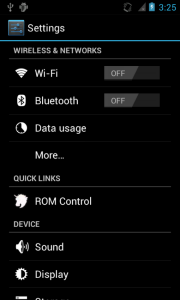
-
Знайдзіце элемент кіравання ROM
Пачніце наладжванне ПЗУ AOKP, завяршыце яго і перайдзіце да кіравання ПЗУ. Вы можаце знайсці яго ў наладах. Пасля таго, як вы яго адкрыеце, вы знойдзеце параметры, якія падзелены на карыстальніцкі інтэрфейс, функцыянальнасць, інструменты і радок стану. Каб пачаць, пастаўце галачку ў агульным карыстацкім інтэрфейсе.
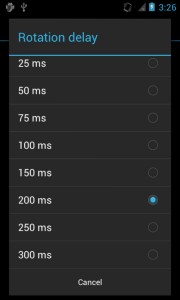
-
Затрымка кручэння
Вы можаце маніпуляваць агульным карыстальніцкім інтэрфейсам, каб змяніць некаторыя функцыі. Перайдзіце ў ніжнюю частку экрана і знайдзіце Затрымка кручэння. Вы змяняеце гэта, каб экран хутка пераключыўся з партрэтнага на альбомны і наадварот.
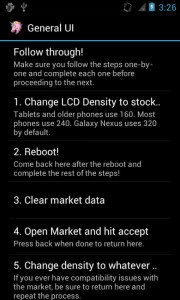
-
Змена шчыльнасці пікселяў
Знаходзячыся ў агульным карыстальніцкім інтэрфейсе, вы можаце вярнуцца да спісу шчыльнасці LCD. Гэта можа змяніць ваш дысплей шляхам павелічэння або памяншэння шчыльнасці пікселяў. Проста выконвайце інструкцыі, якія мільгаюць. Калі вы выбіраеце больш высокую шчыльнасць пікселяў, змесціва будзе змяшчацца на экране. Выбар меншай шчыльнасці зробіць значкі большымі.
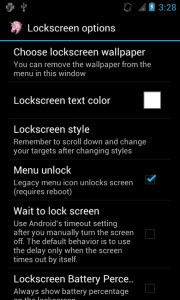
-
Lockscreen
У ROM Control ёсць параметр Lockscreen, выберыце яго. Гэта наладзіць ваш экран блакіроўкі, уключаючы колер тэксту і стыль. Калі вы пяройдзеце ў меню, вы можаце ўключыць каляндар Lockscreen. Гэта можа адлюстроўваць запланаваныя сустрэчы, нават калі тэлефон заблакіраваны.
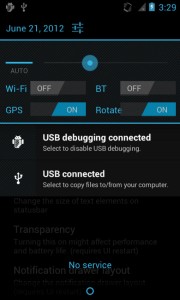
-
Наладзьце радок стану
Вы таксама можаце змяніць налады радка стану з дапамогай ROM Control. AOKP можа дапамагчы вам у гэтым, арганізаваўшы ключавыя налады вашага тэлефона. Вы таксама можаце змяняць яркасць экрана, кіраваць Wi-Fi і Bluetooth.
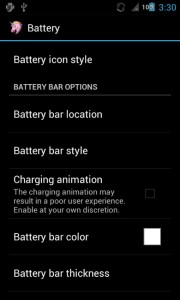
-
Іншыя простыя налады
Вы таксама можаце наладзіць фіксаваныя элементы, якія знаходзяцца ў радку стану. Напрыклад, можна змяніць стыль значка "Выберыце батарэю", і вы можаце мець шмат розных спосабаў адлюстравання зарада батарэі.
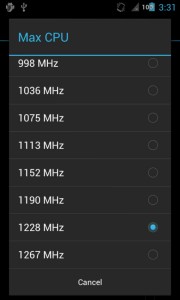
-
Пераход да ўлады
З дапамогай ROM Control вы таксама можаце змяняць прадукцыйнасць вашага тэлефона. Адзначце максімальны працэсар. Гэта можа разагнаць працэсар, каб ён працаваў хутчэй. Выберыце «Усталяваць пры загрузцы», каб захаваць налады. Заўсёды памятайце, што разгон можа паменшыць прадукцыйнасць батарэі.
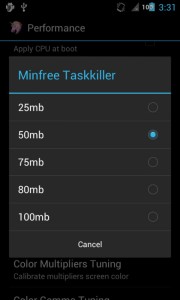
-
Адпусціце памяць
Вы таксама можаце вызваліць частку памяці, каб павялічыць месца, асабліва калі ваша прылада мае абмежаваную памяць. Выберыце «Вольная памяць» і вызначыце аб'ём аператыўнай памяці, які вы хочаце вызваліць. Акрамя таго, гэта закрые фонавыя праграмы.
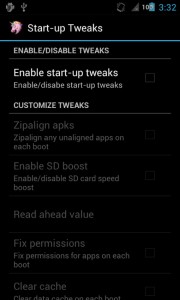
-
Налады запуску
Адкрыйце экран пачатковых налад. Гэта дазволіць вам запускаць некаторыя задачы, як толькі вы адкрываеце тэлефон. Затым адзначце Уключыць, каб вы маглі атрымаць доступ да гэтай опцыі. Яны могуць быць тэхнічнымі, таму працэс загрузкі можа падоўжыцца.
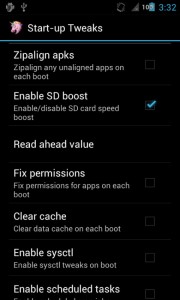
-
Паскорыць SD-карту.
Вы таксама можаце паскорыць SD-карту або павялічыць яе для лепшай прадукцыйнасці. 2048 або 3072 могуць даць гэты штуршок. Каб праверыць змяненне хуткасці, вы можаце атрымаць праграму SD Tools з Play Store.
Калі ў вас ёсць пытанні ці вы хочаце падзяліцца сваім вопытам, пакіньце каментарый у раздзеле каментарыяў ніжэй.
EP
[embedyt] https://www.youtube.com/watch?v=qzFWeCRD4H8[/embedyt]